تحت السطح البيني ، يحتوي OS X على عدد من ملفات التكوين المخفية التي تحتوي على إعدادات السلوكيات الافتراضية والمعيارية. بينما تكون هذه الملفات مخفية في معظم الحالات جيدة لاستقرار النظام وأمنه ، قد تحتاج في بعض الأحيان إلى الوصول إلى واحد لأغراض استكشاف الأخطاء وإصلاحها أو لتطبيق تخصيصات صغيرة على النظام.
في كثير من الأحيان يمكن الوصول إلى هذه الملفات بأوامر سطر واحد بسيطة ، كما هو شائع مع الأمر "defaults" لتحرير قوائم خصائص البرنامج أو الخدمة ؛ ومع ذلك ، في أوقات أخرى قد تحتاج إلى إجراء المزيد من التعديلات الشاملة لملف الإعدادات. عند القيام بذلك ، ستواجهين عقبين ، أولهما يكشف عن الملفات المخفية ، والثاني منها قادر على تحريرها بنجاح دون أخطاء في الأذونات.
يمكن أن يتم التغلب على الأول من خلال الكشف عن العناصر المخفية في Finder ، أو استخدام الخيار Finder "Go to Folder" Finder (في قائمة "Go") لاستهداف ملف في دليل نظام مخفي ؛ ومع ذلك ، في حين يمكن استخدام هذه الخيارات لإظهار بعض الملفات المخفية ، فإنها لا تعرض جميع هذه الملفات ولا تعطيك أي أذونات لتعديلها.
يمكن إدارة العقبة الثانية عن طريق الحصول على معلومات في ملف وتغيير إعدادات أذوناته ، ولكن لا يوصى بهذا لأن الإشراف على الأذونات الصغيرة يمكن أن يؤدي إلى عدم الوصول إلى الملف بشكل صحيح مما يؤدي إلى المزيد من المشاكل.

هناك طريقة أكثر تفضيلاً للوصول إلى هذه الملفات وهي استخدام محرر نص يمكن أن يدعم المصادقة لتحرير ملفات النظام. نظرًا لأنه يمكن ترقية الأوامر الطرفية للتشغيل في أوضاع إدارية باستخدام الأمر "sudo" ، فغالبًا ما يتم استخدام برامج تحرير النصوص المستندة إلى المطراف مثل nano و emacs و vi لتحرير ملفات النظام ؛ ومع ذلك ، يمكن أن تكون محبطة للاستخدام ، خاصة إذا كنت ترغب في تعديل ملفات متعددة وإدارة كميات كبيرة من المحتوى فيها.
لمعالجة كل هذه الخيارات ، يكون أفضل خيار للاستخدام هو محرر نصوص يستند إلى واجهة المستخدم الرسومية يدعم المصادقة مثل برنامج TextWrangler المجاني من برنامج Barebones ؛ ومع ذلك ، كونه أداة مساعدة تابعة لجهة خارجية يعني أن نظام OS X قد لا يكون مثبتًا عليه وإذا كان الوصول إلى الإنترنت محدودًا ، فقد يكون من الصعب الحصول عليه وغيره.
لذلك ، إذا كنت بحاجة إلى تحرير ملفات النظام ، فإن بديلًا عن TextWrangler هو استخدام برنامج TextEdit المتضمن في Apple. عندما يتم تشغيله بشكل افتراضي في حساب المستخدم ، لن يتمكن البرنامج من عرض أو تعديل ملفات النظام المخفية ، كما هو الحال مع أي تطبيق OS X ، يمكنك تشغيله ومنحه امتيازات المسؤول من OS X Terminal والتي من شأنها أن تسمح له بعرض و تحرير ملفات النظام.
كل تطبيق OS X هو في الواقع حزمة تتضمن الملف الثنائي القابل للتنفيذ في البرنامج إلى جانب الموارد الأخرى التي يستخدمها البرنامج للتشغيل والواجهة مع مختلف خدمات OS X. نظرًا لأن الملف الثنائي نفسه عبارة عن ملف قابل للتنفيذ ، فيمكنك استهدافه وتشغيله من "المحطة الطرفية" كما تفعل مع أي أداة مساعدة تستند إلى Terminal ، واستخدام الأمر "sudo" لمنحها امتيازات الجذر أو الإدارة. بالنسبة لـ TextEdit ، سيؤدي إدخال الأمر التالي في OS X Terminal إلى القيام بذلك:
sudo /Applications/TextEdit.app/Contents/MacOS/TextEdit
عند تنفيذ هذا الأمر ، بعد توفير كلمة المرور الخاصة بك سيتم تشغيل مثيل جديد من برنامج TextEdit وتظهر في Dock (حتى بجانب برنامج TextEdit موجود قد يكون لديك قيد التشغيل). سيكون هذا الإصدار الجديد في الوضع الإداري ، ويمكنك استخدامه لتصفح الملفات المخفية وفتحها للتحرير. اضغط على Command-O أو اختر "فتح" من قائمة "ملف" ، وستكون في دليل المستخدم الأساسي للنظام الذي يمكنك استخدامه للوصول إلى العديد من ملفات ومجلدات التكوين المخفية ، ولكن يمكنك أيضًا الضغط على Shift-Command-G لإظهار حقل "الانتقال إلى مجلد" والوصول إلى المجلدات المخفية الأخرى إذا لزم الأمر.
لاحظ أنه أثناء القيام بذلك ، يجب عدم إغلاق الإطار الطرفي الذي استخدمته لتشغيل الأمر الخاص بتشغيل TextEdit. تحتوي هذه النافذة على shell تنفيذ يتم تشغيل TextEdit عليه ، وسيغلق إغلاق الإطار shell و TextEdit معه. تعمل shell أيضًا بمثابة وحدة تحكم لخرج البرنامج الذي تم تنفيذه ، لذلك قد ترى بعض الأخطاء والتحذيرات في قائمة ، ولكن يمكنك تجاهل هذه.
عندما تنتهي من تحرير ملفاتك ، يمكنك إنهاء مثيل TextEdit الجديد ، ويجب أن ترى أن shell shell ينخفض مرة أخرى إلى موجه الأوامر ، وبعد ذلك يمكنك إنهاء Terminal إذا لم تعد هناك حاجة إليه.







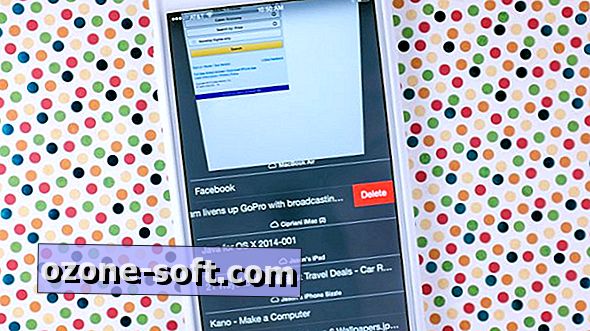





ترك تعليقك